Ae特效,创意影视合成特效,雪中悍刀行#零基础教学
发布时间:2023-12-02 19:27:49 浏览量:216次
刚才视频中这种剑来特效是怎么制作的?
·关键简单四步免费教给你。第一步,绿幕抠像给绿幕素材抠下。首先选中这个绿幕视频,然后点击效果,这边点击clouds,这个是专门抠绿幕的。

·这边的一个吸管,第一个吸管点击吸管,然后吸一下绿色的背景。吸完之后你会发现,人物背景就被去除掉了。
·这个就是绿幕抠像二步,将原片中的人物替换成自己人物,要给他抠出来给他替换掉。
·这边做一个非常简单的操作。首先可以选择原始的视频素材,然后来点击顶部,找到我们的合成。
·在这边真另存为apsphotoshop图层,就是把它单独导出去,用photoshop把人物去掉人物。可以直接点击photoshop里面的删除工具,就这个移除工具直接可以点击,在上面把他的大小稍微放大一点点。
·接着在人物身上直接拖动,拖动完成之后它会自动来修复画面。保存完成之后可以在ae中,再把刚才制作的文件来导入进来。拖动导入进来的文件,覆盖到图层之上。只想让其中的一部分,就这一部分被盖住其他的,还是露出原始的。所以在这里可以使用钢笔工具来点击一下钢笔工具。
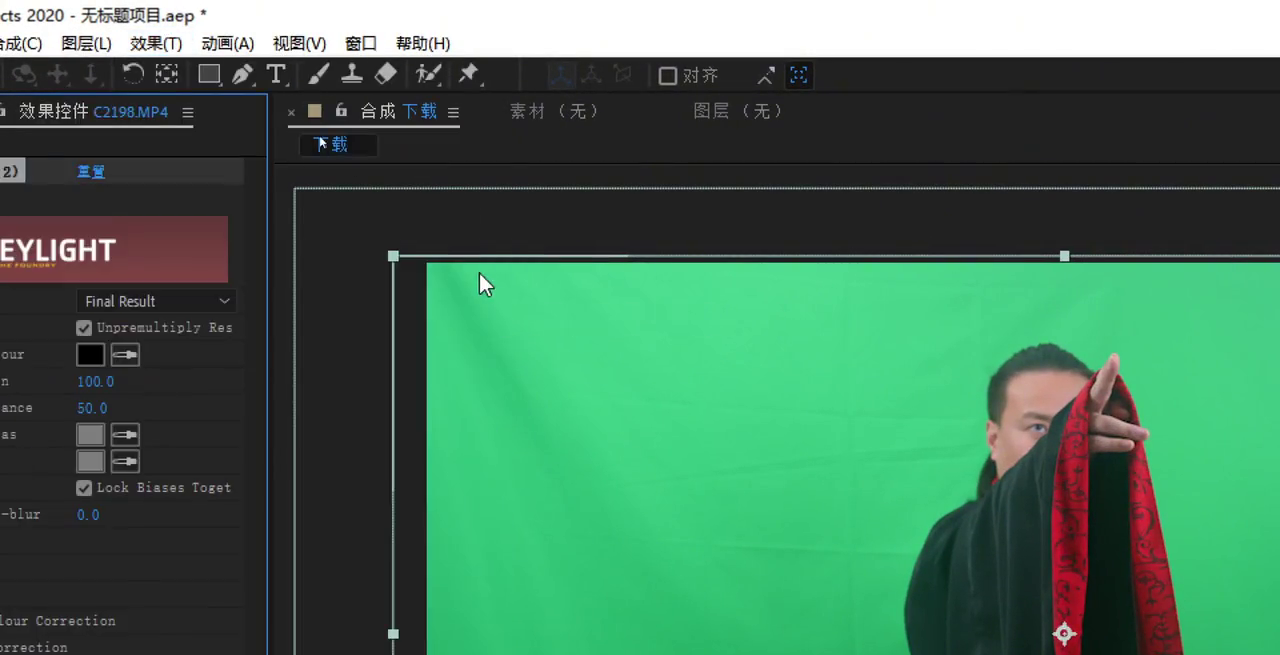
·这边画的时候要选中这个图层,然后在这个图层上,把大概有人物的这个区域给画出来。接着把绿幕人物拖动放到最上边。这个时候你会发现原始的画面中的人物已经没有了,可以看到做好的这个效果是动的。
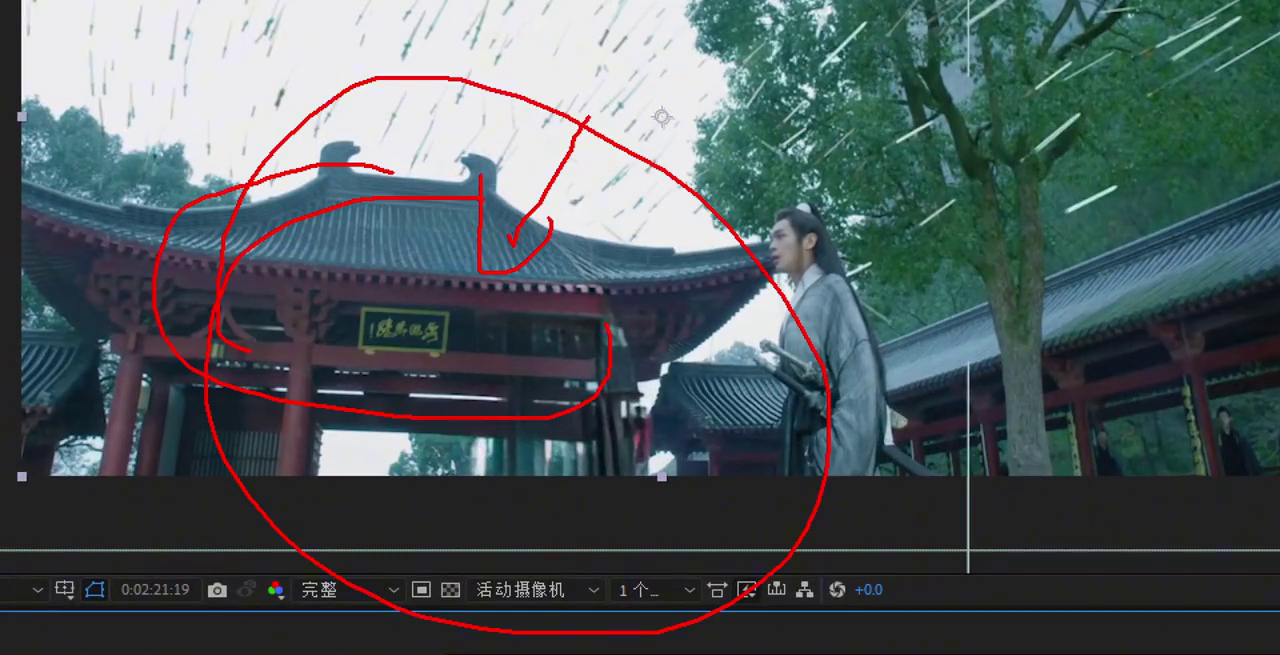
·第三步,将颜色和原版的颜色进行匹配。现在就对生物来进行调色,因为它两个颜色不匹配。最简单的办法就可以点开效果,颜色校正,颜色校正里面的ESION,点开Aeacher之后,点开基本校正。
·然后把这个色温向左拖动,向左拖动是冷色调。这个时候会发现画面中的颜色变成了冷色调曝光,可以稍微再来暗一点。因为画面还是有点亮,简单的调节之后会发现颜色也匹配上了,那么这个画面就会红然一体。

·最后一步,剪辑配音,并且导出。
·最后一步就是在pr这款软件中完成细节以及配音等等。
最终的一些操作,就可以导出成片、处理好的背景、视频以及刚才课程中提到的所有的东西,已经给大家安排,记得交作业。在评论区里面领取。
点赞关注评论
热门资讯
-
想了解动画制作和影视特效的区别吗?本文将带您深入探讨动画制作和影视特效之间的关系,帮助你更好地理解这两者的差异。
-
剪映专业版新增全局预览缩放功能,可以轻松放大或缩小时间轨道。学习如何使用时间线缩放功能,提升剪辑效率。
-
想知道快影、剪映、快剪辑这三款软件哪个更适合小白?看看这篇对比评测,带你了解这三款软件的功能和特点,快速选择适合自己的视频剪辑软件。
-
4. 豆瓣8.3《铁皮鼓》|电影符号学背后的视觉盛宴、社会隐喻主题
文|悦儿(叮咚,好电影来了!)《铁皮鼓》是施隆多夫最具代表性的作品,影片于... 分析影片的社会隐喻主题;以及对于普通观众来说,它又带给我们哪些现实启发...
-
5. 从宏观蒙太奇思维、中观叙事结构、微观剪辑手法解读《花样年华》
中观层面完成叙事结构、以及微观层面的剪辑手法,3个层次来解读下电影《花样年华》的蒙太奇魅力。一、 宏观层面:运用蒙太奇思维构建电影剧本雏形。蒙...
-
1、每个切点需要理由和动机 很剪辑师认为,赋予每一个切点动机是非常困难的。很多...
-
15种电影剪辑/转场手法,让影片更吸引眼球!回顾电影中丰富多样的专场技巧,比如瞬间从一个场景中变换到空中... 现在是测试技术的时候了!以下是一些常见剪辑手法,让你观影过程更加华丽动人!
-
本文介绍了十款强大的PR视频剪辑插件,帮助提升视频剪辑效率,提高创作品质,并降低创作难度。
-
了解Blender和3ds Max之间的不同,哪个更适合您?快来看看这两款3D建模软件的特点和功能吧!
-
10. 《肖申克的救赎》通过镜头语言,向观众展现了安迪自我救赎的过程
以突出剧情的紧张氛围和角色的情感变化。此外,电影的拍摄手法和剪辑方案还与影片的叙事结构和主题紧密相连。导演巧妙地运用回忆、闪回和象征性镜头等...
最新文章

 火星网校
火星网校





